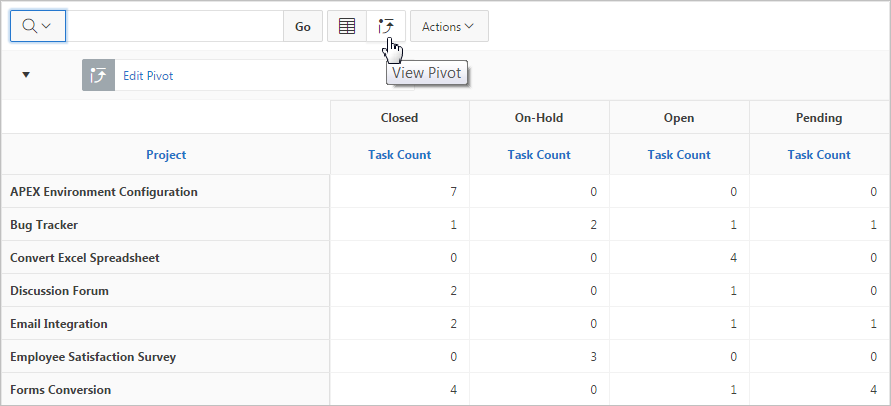3.7.11 ピボット・レポートの管理
ピボット・レポートは、列を行に置換し、クロスタブ形式で結果を生成します。
列および行を選択し、ピボット・レポートで表示するファンクションを指定します。ピボット・レポートを作成すると、検索バーに新しいアイコンが表示されます。
- ピボット・レポートの作成
ピボット・レポートを作成するには、「アクション」メニューから「ピボット」ダイアログを開きます。 - ピボット・レポートの編集
ピボット・レポートを編集するには、対話モード・レポートで「ピボットの編集」フィルタをクリックして「ピボット」ダイアログを開きます。 - ピボット・レポートの削除
「ピボット」ダイアログで対話モード・レポートからピボット・レポートを削除します。
3.7.11.1 ピボット・レポートの作成
ピボット・レポートを作成するには、「アクション」メニューから「ピボット」ダイアログを開きます。
ピボット・レポートを作成するには、次の手順を実行します。
検索バーには、「レポートの表示」と「ピボットの表示」の2つのアイコンが表示されます。これらのアイコンをクリックして、レポート・ビューとピボット・ビューを切り替えます。
次の例では、各プロジェクトに関連付けられたクローズ、保留、オープンおよび未決のタスクの数を表示するピボット・レポートを示します。
親トピック: ピボット・レポートの管理
3.7.11.2 ピボット・レポートの編集
ピボット・レポートを編集するには、対話モード・レポートで「ピボットの編集」フィルタをクリックして「ピボット」ダイアログを開きます。
ピボット・レポートを編集するには、次の手順を実行します。
親トピック: ピボット・レポートの管理
3.7.11.3 ピボット・レポートの削除
「ピボット」ダイアログで対話モード・レポートからピボット・レポートを削除します。
ピボット・レポートを削除するには、次の手順を実行します。
ヒント:
「ピボットの編集」フィルタの右にある「ピボットの削除」アイコンをクリックして、削除することもできます。
親トピック: ピボット・レポートの管理